사이트 로고 변경하기
그누보드, 영카트 원본 기준으로 사이트 상단, 하단 로고를 변경하는 방법입니다.
그누보드 영카트 공통 사항
G5_IMG_URL 경로는 루트 기준 /img 폴더입니다.
경로나 로고 파일명은 원하는 대로 수정하세요.
수정을 했는데 바뀌지 않는다면 이미지 경로를 다시 체크하시고 브라우저 캐시를 삭제하고 새로 고침하세요.
그누보드 로고 변경
PC 페이지
상단 로고 이미지 : theme/basic/head.php
<a href="<?php echo G5_URL ?>"><img src=" <?php echo G5_IMG_URL ?>/logo.png" alt="<?php echo $config['cf_title']; ?>"></a>
/img/logo.png 로 설정되어 있네요. 해당 파일을 편집 후 그대로 ftp로 다시 올려서 덮어씌우면 됩니다.
하단 로고 이미지 : theme/basic/tail.php
<div id="ft_catch"><img src="<?php echo G5_IMG_URL; ?>/ft_logo.png" alt="<?php echo G5_VERSION ?>"></div>
/img/ft_logo.png 로 설정되어 있네요. 해당 파일을 편집 후 그대로 ftp로 다시 올려서 덮어씌우면 됩니다.
모바일 페이지
상단 로고 이미지 : theme/basic/mobile/head.php
<a href="<?php echo G5_URL ?>"><img src="<?php echo G5_IMG_URL ?>/m_logo.png" alt="<?php echo $config['cf_title']; ?>"></a>
/img/m_logo.png 로 설정되어 있네요. 해당 파일을 편집 후 그대로 ftp로 다시 올려서 덮어씌우면 됩니다.
그누보드 모바일 하단 로고 이미지는 원본 기준으로 없습니다.
영카트 로고 변경
영카트는 그누보드와는 다르게 관리자 페이지에 로고를 업로드하는 곳이 별도로 있습니다.
관리자 페이지 > 쇼핑몰 관리 > 쇼핑몰 설정 > 기타 설정
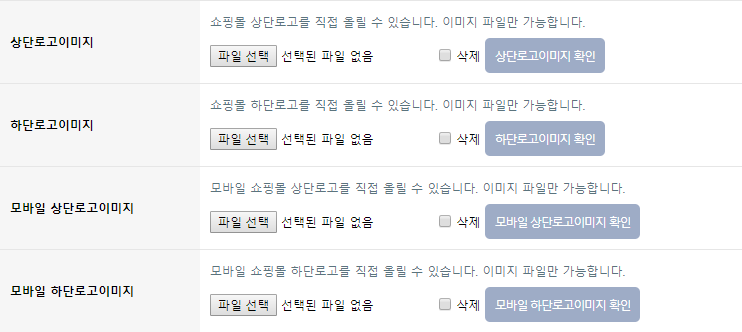
로고 파일을 업로드했는데 반영이 안 된다면 브라우저 캐시를 삭제하고 새로고침하세요.
관리자 페이지가 아닌 그누보드처럼 ftp로 파일을 직접 업로드해서 변경하는 방법입니다.
PC 페이지
상단 로고 이미지 : theme/basic/shop/shop.head.php
<div id="logo"><a href="<?php echo G5_SHOP_URL; ?>/"><img src="<?php echo G5_DATA_URL; ?>/common/logo_img" alt="<?php echo $config['cf_title']; ?>"></a></div>
위 코드를 이렇게 변경
<div id="logo"><a href="<?php echo G5_SHOP_URL; ?>/"><img src="<?php echo G5_IMG_URL; ?>/logo.png" alt="<?php echo $config['cf_title']; ?>"></a></div>
하단 로고 이미지 : theme/basic/shop/shop.tail.php
<a href="<?php echo G5_SHOP_URL; ?>/" id="ft_logo"><img src="<?php echo G5_DATA_URL; ?>/common/logo_img2" alt="처음으로"></a>
위 코드를 이렇게 변경
<a href="<?php echo G5_SHOP_URL; ?>/" id="ft_logo"><img src="<?php echo G5_IMG_URL; ?>/ft_logo.png" alt="처음으로"></a>
모바일 페이지
상단 로고 이미지 : theme/basic/mobile/shop/shop.head.php
<div id="logo"><a href="<?php echo G5_SHOP_URL; ?>/"><img src="<?php echo G5_DATA_URL; ?>/common/mobile_logo_img" alt="<?php echo $config['cf_title']; ?> 메인"></a></div>
위 코드를 이렇게 변경
<div id="logo"><a href="<?php echo G5_SHOP_URL; ?>/"><img src="<?php echo G5_IMG_URL; ?>/m_logo.png" alt="<?php echo $config['cf_title']; ?> 메인"></a></div>
하단 로고 이미지 : theme/basic/mobile/shop/shop.tail.php
<div id="ft_logo"><a href="<?php echo G5_SHOP_URL; ?>/"><img src="<?php echo G5_DATA_URL; ?>/common/mobile_logo_img2" alt="<?php echo $config['cf_title']; ?> 메인"></a></div>
위 코드를 이렇게 변경
<div id="ft_logo"><a href="<?php echo G5_SHOP_URL; ?>/"><img src="<?php echo G5_IMG_URL; ?>/ft_logo.png" alt="<?php echo $config['cf_title']; ?> 메인"></a></div>

